Не работает флеш проигрыватель. Adobe Flash Player не работает в браузере Opera — как решить проблему
Здравствуйте...
Сегодня урок снова по вашей просьбе...))
А дело вот в чём... В последнее время стало поступать много вопросов по такой теме -
Почему у меня стало вот так в браузере?
Ведь раньше всё было хорошо и я ничего такого не делал(а).
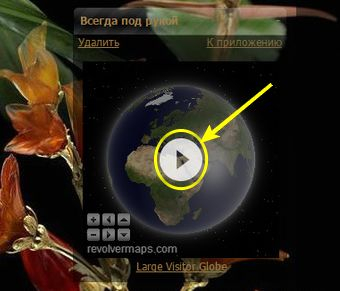

Нажимали на этот треугольничек, всё начинало работать...
Т.е., все медиафайлы - ролики, флешки, музыка, гифки и т.д.. - стояли с такими треугольничками и нужно было дать разрешение на их включение, причём каждый раз. Попробую пояснить, что же такое произошло и почему плагин Adobe Flash Player перестал работать в вашем браузере.
Да, да, именно Adobe Flash Player отвечает за работу наших медиафайлов. Его нужно всегда своевременно обновлять до новой версии, тогда он будет работать корректно.
"Но я его только на днях обновил(а)" - скажите вы. Тогда что же произошло?
Всё дело в вашем браузере, вернее даже в его версии...
И в первую очередь это относится к браузерам, которые работают на платформе Хрома - Гугл, Яндекс, Comodo Dragon, CoolNovo, TORCH, Chromium и другие.
"Но флеш плеер встроен как модуль в браузер Гугл Хром", - снова скажите вы и это правда так и было, до 42 версии браузера. А потом, как пишут в Интернете, Гугл хочет отказаться от Флеша в пользу HTML5. Оказывается разработчики браузера решили отказаться от поддержки API Netscape Plugin, который используется для установки многих плагинов в веб-браузеры. В их число попали как раз Adobe Flash Player, Java, Silverlight и Unity Web Player. До осени этого года можно было снова включить поддержку NPAPI и пользоваться плагинами. Для этого нужно было вставить этот адрес
Chrome://flags/#enable-npapi
В адресную строку и перейти по ней.

Но теперь в новой версии браузера Гугл хром такого нет.
Что можно сделать в таком случае?
Нужно зайти в плагины, вставив в адресную строку и перейти.
Chrome://plugins
И там сделать так.


Тогда все медиафайлы будут работать как надо...))
Правда не знаю, как долго. Если разработчики браузера решили отказаться и сделают так, то что будет дальше, сказать трудно...
Включение плагинов в Internet Explorer
Чтобы включить плагин в браузере IE, нажмите на значке в виде шестерёнки в верхнем правом углу (версии 9-11) или откройте меню «Сервис» (версия 8) и выберите в открывшемся меню пункт «Настроить надстройки» или просто «Надстройки». В левой части появившегося окна в списке «Отображать» выберите опцию «Все надстройки». Затем выделите интересующий вас плагин и нажмите кнопку «Включить» в нижнем левом углу.
Как включить плагин в Mozilla Firefox
Чтобы включить плагин в Firefox, нажмите кнопку в виде трёх горизонтальных полосок в верхнем правом углу окна или разверните меню «Инструменты» и выберите пункт «Дополнения». В появившемся окне откройте раздел «Плагины». В старых версиях браузера достаточно нажать рядом с нужным плагином кнопку «Включить», а вот в новых всё сложнее. Для некоторых плагинов можно выбрать из выпадающего списка «Всегда включать» и этим ограничиться. Для других доступна лишь опция «Включать по запросу». В таком случае при посещении страницы, на которой используется нужный плагин, браузер будет спрашивать вас, хотите ли вы его задействовать. В ответ нажмите кнопку «Разрешить».
Включение плагинов в Opera
Чтобы включить плагины в «Опере», введите в адресной строке адрес about:plugins и нажмите . Откроется список установленных плагинов. Нажмите кнопку «Включить» под нужным.
Включение плагинов в Safari
В браузере Safari плагины включаются и отключаются все разом. Для этого нажмите на значке в виде шестерёнки в правом верхнем углу окна, выберите пункт «Настройки» и откройте в появившемся окне вкладку «Безопасность». На ней поставьте флажок «Подключить плагины».
Ну, а как включить плагины в Гугл хроме и других браузерах на этом движке, я уже рассказала вам выше со скринами...))
Надеюсь, что вы разберётесь с этой проблемой и сможете видеть медиафайлы корректно в вашем браузере.
Урок провела
Player, у пользователя возникают неприятности, связанные с просмотром видео на многих сайтах, работающих на основе технологии flash. Кроме того, у него исчезает возможность играть во многие браузерные игры, которые предлагают социальные сети, или те, что существуют самостоятельно. В связи с этим ситуацию необходимо исправлять, в противном случае взаимодействие пользователя с сетью всемирной паутины не будет происходить в полной мере.
Итак, что делать, когда не работает Flash Player? Для начала нужно узнать свою операционную систему, поскольку для каждой из них будет свой способ устранения неполадок. Большинство пользователей используют Windows, поэтому начнем описание именно с ОС, относящихся к данному семейству. Сама непосредственно программа Adobe Flash Player ориентирована на системы от Microsoft, однако разработчики сейчас активно создают версии, подходящие и для других. Первая причина, по которой не работает Flash Player, заключается в его обновлении. Дело в том, что технология постоянно совершенствуется, а вместе с ней и утилита. Когда определенный сайт переходит на более современный способ показа контента, старая версия программы, которая установлена на ПК, становится несовместимой и неподходящей. Но разработчики облегчили взаимодействие пользователя с утилитой - она обновляется автоматически. Правда, некоторые пользователи такое обновление отключают, переходя на ручное. В этом случае им надо самостоятельно следить за выходом новых версий.
Следующей причиной, по которой не работает Flash Player, могут быть настройки браузера. Зачастую автоматическая установка веб-обозревателя блокирует просмотр flash-содержимого. Тогда следует изменить настройки браузера в пункте «Безопасность». Похожей причиной неполадок может стать и аналогичная блокировка антивируса. Она также легко исправляется сменой настроек защитной программы.
Что делать, если не работает Adobe Flash Player на системе Mac OS? Проблемы, которые встречаются в этом случае, значительно отличаются от Windows. Дело в том, что новые версии сначала создаются для более популярной ОС и уже потом адаптируются под другие системы. Однако программы может загрузить новую версию даже тогда, когда вы работаете на Mac OS. Для того чтобы исправить проблему, следует удалить загруженную утилиту и поставить ее старый аналог. Кроме того, рекомендуется отключать автоматическое обновление, если вы работаете на любой другой системе, не относящейся к семейству Windows. Следует отметить, что настойки браузера или антивируса на рассматриваемой ОС тоже могут запрещать просмотр flash-содержимого. Их следует перенастроить, чтобы запускалась анимационная трансляция.
встречаются в этом случае, значительно отличаются от Windows. Дело в том, что новые версии сначала создаются для более популярной ОС и уже потом адаптируются под другие системы. Однако программы может загрузить новую версию даже тогда, когда вы работаете на Mac OS. Для того чтобы исправить проблему, следует удалить загруженную утилиту и поставить ее старый аналог. Кроме того, рекомендуется отключать автоматическое обновление, если вы работаете на любой другой системе, не относящейся к семейству Windows. Следует отметить, что настойки браузера или антивируса на рассматриваемой ОС тоже могут запрещать просмотр flash-содержимого. Их следует перенастроить, чтобы запускалась анимационная трансляция.
Иногда Flash Player не работает, потому что загружается не обновление, а совершенно новая версия программы. Результатом этого становится то, что файлы старой утилиты повреждаются, и на них сверху накладываются такие же поврежденные компоненты новой. Следовательно, для того чтобы избежать разного рода неполадок, при загрузке новой версии необходимо удалять старую. Вообще при скачивании Flash Player с официального сайта вы не должны сталкиваться с различными проблемами, как при использовании, так и во время установки.
Flash Player – одна из самых популярных программ, которая установлена практически на каждом компьютере. С ее помощью мы можем видеть красочную анимацию на сайтах, слушать музыку онлайн, смотреть видео, играть в мини-игры. Поэтому пользователей вгоняет в ступор, когда Flash Player перестает работать в браузере Opera. Под катом вы найдете подробную инструкцию по излечению Флеш Плеера.
Чаще всего проблема в неработоспособности Флеш Плеера заключается в обновленной версии браузера Opera. Дело в том, что выпуская новую версию браузера, разработчики могут не до конца адаптировать версию браузера со всеми версиями Флеш Плеера. Оттуда у многих пользователей и перестают отображаться компоненты Flash.
Способы решения проблемы:
1. Перезапустите плагин Flash. Часто перезагрузка плагина решает проблему и больше не беспокоит пользователей. Для этого введите в браузере следующий текст без кавычек: «opera:plugins » и нажмите клавишу Enter.
Откроется страница с установленными в браузер плагинами. Ищем название «Shockwave Flash», жмем «Отключить», а затем «Включить». После чего перезапускаем браузер и проверяем работоспособность.
2. Возможно, вы пользуетесь устаревшей версией Flash Player.
Если первый способ вам не помог, то самое верное действие – скачать обновленную версию Flash Player. Для этого вам необходимо посетить сайт Adobe и скачать оттуда Flash Player. Ссылку на скачивание вы найдете в конце статьи.
3. Очистка кэша.
В процессе работы, программа обработала немалое количество информации. Эта информация может мешать работе плеера, поэтому мы ее очистим. Для этого откройте меню «Пуск» и в поле поиска введите без кавычек: «%appdata%\Adobe
». В результатах отобразится папка. Откройте ее. В этой папке будет еще одна папка под названием «Flash Player». Выберите ее правой кнопкой мыши и нажмите «Удалить».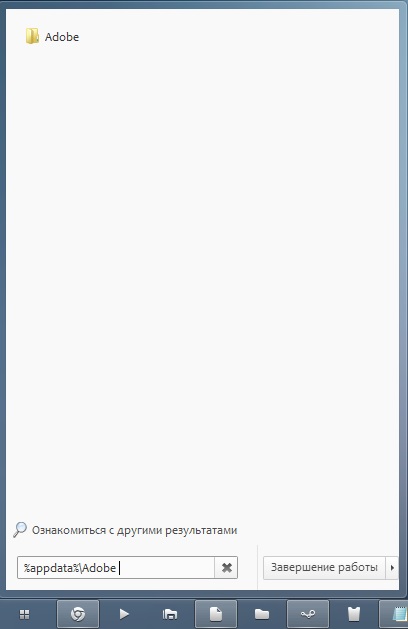
Снова откройте меню «Пуск» и в то же поля поиска введите без кавычек: «%appdata%\Macromedia
». Открыв папку, также удалите содержащуюся в ней папку Flash Player.
После всех проведенных манипуляций перезагрузите компьютер и проверьте работу Флеш Плеера.
4. Удаление данных Flash Player. Нажмите меню «Пуск» и откройте «Панель управления». Откроется окно. В правой верхней части окна напротив пункта «Просмотр» выставьте «Мелкие значки».
Отобразится список с иконками. Ищем Flash Player, откройте двойным щелчком мыши, перейдите во вкладку «Дополнительно» и нажмите «Удалить все».
5. Отключение аппаратного ускорения.
Откройте в браузере сайт с содержимым flash, например, видео из социальной сети Вконтакте. Нажмите по видео правой кнопкой мыши и снимите галочку с пункта «Включить аппаратное ускорение. Перезапустите браузер.
6. Переустановка браузера. Удалите браузер Opera через «Панель управления». Скачайте установочный файл с официального сайта Opera и заново установите на компьютер. Ссылка на скачивание браузера Opera будет в конце статьи.
7. Полная переустановка Flash Player. Для этого способа вам необходимо полностью удалить с компьютера Flash Player со всеми сопутствующими файлами. Отлично с этой задачей справляется специальная утилита, которая бесплатно распространяется на сайте Adobe. Ссылка на утилиту для удаления Flash Player будет в конце статьи. После удаления не забудьте заново скачать и установить Flash Player.
Надеюсь, мои советы помоги вам решить проблему. Если у вас остались вопросы, задавайте их в комментариях.
В один прекрасный день, включив компьютер и открыв в Google Chrome свой любимый сайт с сериалами или браузерную игру, вы обнаруживаете, что видео не грузится, а игра не запускается. Скорее всего, у вас возникли проблемы с плагином Flash Player, который является сторонней разработкой от компании Adobe. Так уж повелось, что почти все сайты в интернете требуют его для корректной работы и отображения информации. Хотя Google ведет активную политику по вытеснению небезопасного и ресурсоемкого «флеш-плеера», и замены его функций с помощью HTML 5. Интересно отметить, что, не смотря на нелюбовь Google к Adobe Flash Player, в браузере Chrome проблемы с ним возникают довольно таки редко. Мы рассмотрим тот случай, когда такой нужный нам компонент всё-таки «накрылся медным тазом».
Выглядит это следующим образом:
Браузер сообщает вам, что ему не удалось загрузить плагин
Первым делом необходимо проверить версию Chrome, ведь Adobe Flash Player обновляется вместе с ним. И если ваш браузер обновлен до последний версии, то и с плагином проблем, чаще всего, быть не должно. Для этого откроем «Настройка и управления Google Chrome», далее «Справка» и «О браузере Google Chrome».
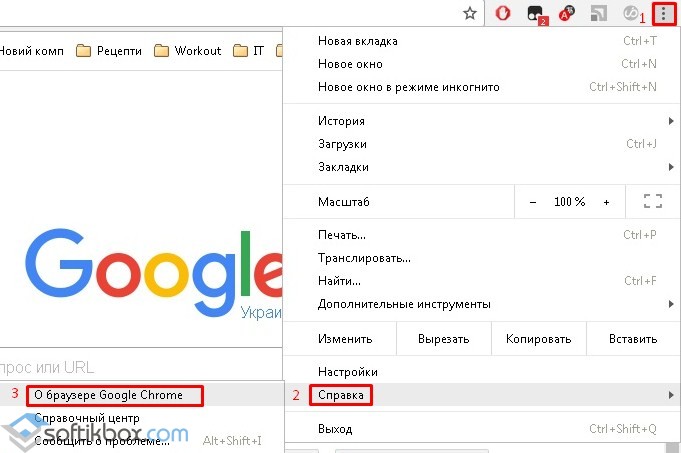
Необходимо обратить внимание на строчку «Версия». Если снизу от неё будет вращаться индикатор загрузки, то ваш браузер инициировал процедуру поиска и установки обновлений.

Стоит подождать пока он не обновится и перезагрузить его, если потребуется.
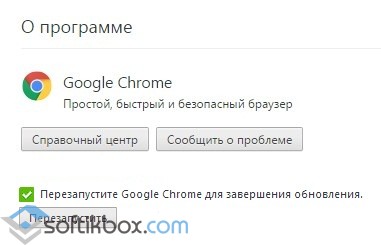
После перезапуска вкладка «О программе» должна выглядеть следующим образом

Вот такое сообщение означает, что с вашим браузером всё в порядке. Если после этого у вас не заработает Flash Player, то проблема лежит глубже.
Следующим шагом будет проверка, присутствует ли плагин вообще. Для этого в поисковой строке нужно ввести: chrome://plugins.
Если вы увидите, что запись о Adobe Flash Player присутствует и выделена серым цветом, то это значит, что плагин имеется, но он отключён. Просто нажмите на «Включить» и для надёжности перезапустите браузер.

Может быть, что после всех ваших действий, любимая игра в соцсети выдаст вам сообщение наподобие:


Допустим, что вам не повезло, и Flash Player так и не включается. Значит, будем обновлять компонент вручную. Набираем в строке поиска: chrome://components.

Находим запись «pepper_flash» и нажмите кнопку «Проверить обновления». Перезагружаем браузер.
Если ничего из вышеописанного не помогло
В конце-концов стоит задаться вопросом: «А присутствует ли вообще модуль Adobe Flash Player по нужному адресу?». Для ответа на этот вопрос снова набираем в строке поиска: chrome://plugins и нажимаем на «Подробнее».
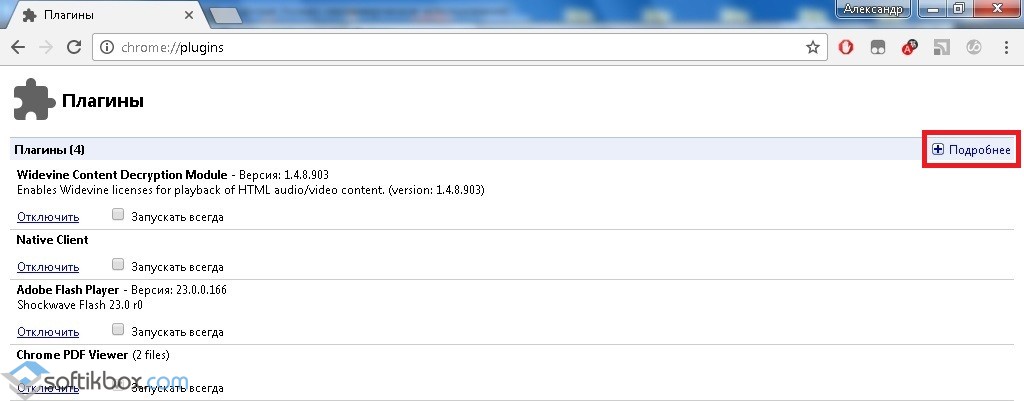
Смотрим на развернутые свойства плагина.

Копируем путь расположения dll-файла

И через проводник смотрим, есть ли по указанному адресу файл «pepflashplayer.dll».
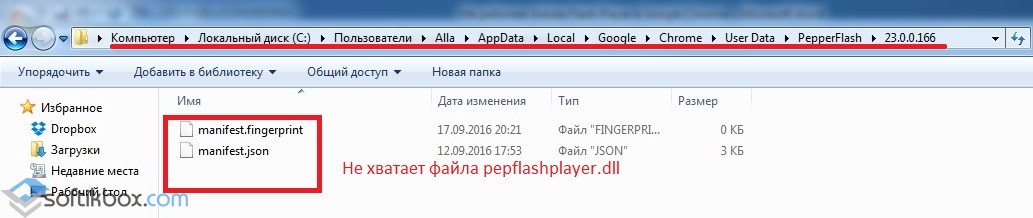
Если он отсутствует, то это значит, что Google Chrome пытается загрузить модуль из места, в котором его НЕТ. Естественно, что у него ничего не выходит. Из данной ситуации есть 2 выхода:
- Попробуйте «подложить вручную» файл «pepflashplayer.dll» в нужную папку, взяв его с работающего экземпляра Google Chrome.
- Удалите всю папку «PepperFlash». После перезапуска браузер либо подкорректирует настройки, либо загрузит актуальную версию плагина с интернета.
Этот последний вариант поможет решить проблему нерабочего Flash Player.
Большая часть встречаемого в Интернете медиа-контента воспроизводится и открывается с помощью плагина Флеш Плеер. С его помощью пользователи получают возможность прямо в браузере просматривать видеоматериалы, слушать музыку и играть в онлайн-игры. Если при работе с какими-то из данных объектов возникают проблемы, например, зависание программы, черный экран или сообщения об ошибках – это означает, что по какой-либо причине у вас не работает плагин Флеш Плеер в Опере.
Вероятных причин, препятствующих нормальной работе программы, может быть несколько. Во-первых, виной всему могут являться системные сбои и единовременные подвисания Opera либо Flash Player. Во-вторых, представленный на сайте контент может требовать более новой версии плагина, чем установлена у вас. В-третьих, на вашем персональном компьютере может быть установлено несколько копий расширения, что может приводить к конфликтам при одновременном функционировании.
Перед тем, как пробовать изменять какие-либо настройки, попробуйте просто перезапустить браузер Опера. Иногда в работе программы случаются сбои, которые приводят к невозможности корректного функционирования подключенных плагинов. В таких ситуациях перезапуск, как правило, помогает. Если ничего по прежнему не работает– необходимо искать ее причину дальше:
Переустановка Флеш плеер
Если после вышеуказанных действий Флеш плеер все еще не работает (либо если его нет в списке расширений) – стоит попробовать его переустановить. Чтоб сделать это – следуйте данной инструкции:

Обновление Opera
Если воспроизведение видео и музыки по прежнему не работает – возможно, вы используете устаревшую или сломанную версию Опера, которая не может работать с плагином.




